摘要:本文全面解析了台达WPLSoft通讯问题,探讨了可能导致通讯故障的各种原因,包括硬件连接问题、软件配置错误、通讯协议不匹配等。针对这些问题,文章提供了最新的解决方案,包括检查硬件连接状态、重新配置软件参数、更新通讯协议等。这些解决方案旨在帮助用户快速定位并解决台达WPLSoft通讯问题,提高设备运行的稳定性和可靠性。
本文目录导读:
本文旨在深入探讨台达WPLSoft软件在通讯过程中可能遇到的问题,并提供一系列最新的、详细的解决方案,通过逐一排查硬件连接、软件设置、驱动程序及通讯协议等方面,帮助用户快速定位并解决通讯故障,确保PLC编程与调试工作的顺利进行。
台达WPLSoft作为一款功能强大的PLC编程软件,广泛应用于工业自动化领域,在实际使用过程中,用户可能会遇到与PLC通讯不上的问题,这不仅影响了编程效率,还可能对生产造成延误,本文将从多个角度出发,全面解析通讯故障的原因,并提供最新的解决方案。
二、硬件连接检查
1. 电缆连接
检查电缆类型:确保使用的电缆符合台达PLC的通讯要求,如RS-232、RS-485或USB转串口电缆。
电缆完整性:检查电缆是否有破损、断路或短路现象,特别是接口处是否松动或接触不良。
连接顺序:确认电缆正确连接至PLC的通讯端口和计算机的串口或USB口。
2. PLC状态
电源检查:确保PLC已正确上电,且指示灯显示正常。
通讯指示灯:观察PLC上的通讯指示灯是否闪烁,以判断通讯是否正在进行。
三、软件设置排查
1. WPLSoft配置
通讯参数设置:在WPLSoft中,检查通讯参数(如波特率、数据位、停止位、校验位)是否与PLC设置一致。
端口选择:确认软件中选定的串口与硬件连接一致,避免选择错误的串口。
驱动安装:对于USB转串口设备,确保已安装正确的驱动程序,并可在设备管理器中识别到该设备。

2. 防火墙与杀毒软件
防火墙设置:检查计算机的防火墙设置,确保未阻止WPLSoft的通讯端口。
杀毒软件:暂时禁用杀毒软件,以排除其对通讯过程的干扰。
四、驱动程序与固件更新
1. 驱动程序更新
官方下载:访问台达官方网站,下载并安装最新版本的驱动程序。
兼容性检查:确保驱动程序与操作系统版本兼容,避免因版本不匹配导致的通讯问题。
2. PLC固件升级
固件版本:检查PLC的固件版本,与台达官方发布的最新版本进行对比。
升级步骤:按照官方指南,使用专用的升级工具进行固件升级,确保升级过程中不断电、不中断通讯。
五、通讯协议与地址配置
1. 通讯协议

Modbus协议:若使用Modbus协议通讯,确保PLC的Modbus地址、功能码等设置正确。
自定义协议:对于使用自定义协议的场合,需确保协议格式、数据长度、校验方式等完全一致。
2. 地址配置
I/O地址:在WPLSoft中,检查程序中的I/O地址是否与PLC实际配置一致,避免地址冲突或错误。
寄存器映射:对于需要读写PLC内部寄存器的场合,确保寄存器地址映射正确,且未超出PLC的寄存器范围。
六、故障排查工具与技巧
1. 使用串口调试助手
发送测试数据:利用串口调试助手向PLC发送测试数据,观察PLC的响应情况,以判断通讯链路是否畅通。
接收数据分析:分析PLC返回的数据,确认数据格式、内容是否与预期一致。
2. PLC诊断功能
PLC自诊断:利用PLC自带的诊断功能,检查通讯模块的状态,获取故障信息。

日志记录:查看PLC的日志文件,分析通讯失败的具体原因。
七、常见问题解决案例
1. 通讯超时
原因分析:可能是波特率设置不匹配、电缆过长导致信号衰减、PLC通讯模块故障等。
解决方案:调整波特率设置、更换短距离电缆、更换PLC通讯模块。
2. 数据乱码
原因分析:可能是串口驱动不兼容、通讯参数设置错误、数据校验方式不匹配等。
解决方案:更新串口驱动、检查并调整通讯参数、确保数据校验方式一致。
台达WPLSoft通讯不上的问题可能涉及硬件连接、软件设置、驱动程序、通讯协议及地址配置等多个方面,通过逐一排查上述各项内容,结合故障排查工具与技巧,用户通常可以快速定位并解决通讯故障,保持与台达官方技术支持的沟通,及时获取最新的技术支持与解决方案,也是确保PLC编程与调试工作顺利进行的关键,希望本文能为遇到类似问题的用户提供有价值的参考与帮助。





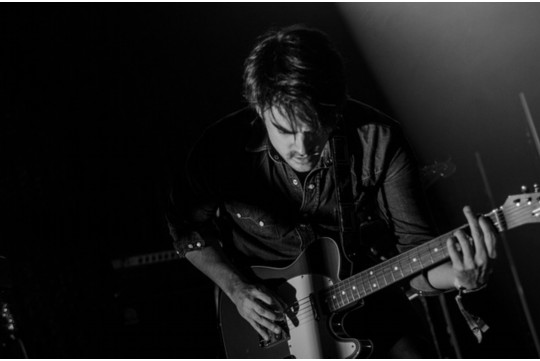


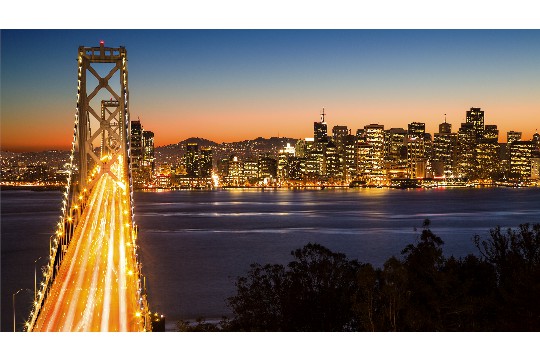
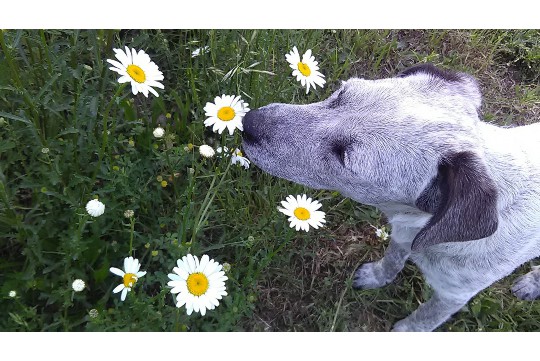



 沪ICP备2024088449号-10
沪ICP备2024088449号-10